Лучшие приложения для редактирования видео YouTube Shorts Video(2023)
Мария Матвеева
Jan 16, 2023• Проверенные решения
Несмотря на то, что Shorts интегрированы в приложения YouTube для iOS и Android, на момент написания этой статьи единственными дополнительными элементами, которые вы можете добавить в свои короткие видеоролики, являются фоновая музыка и субтитры. Хотя и они достаточно хороши, чтобы сделать ваши клипы информативными, они могут не привлечь столько зрителей, сколько было бы, если бы видео было хорошо украшено парой фильтров, эффектов, наклеек и т. д.
Тем не менее, ниже перечислены некоторые из эффективных и многофункциональных сторонних приложений, которые могут помочь вам украсить видео, прежде чем они будут опубликованы как Shorts вашем канале YouTube:
Топ-10 приложений для редактирования коротких видео:
Оно разработано одним из IT-гигантов Wondershare. Старшим братом Filmora является Filmora, программа для Windows и Mac, которая составляет серьезную конкуренцию некоторым из широко используемых приложений, таким как Adobe Premiere Pro, Final Cut Pro X и т. д.
Старшим братом Filmora является Filmora, программа для Windows и Mac, которая составляет серьезную конкуренцию некоторым из широко используемых приложений, таким как Adobe Premiere Pro, Final Cut Pro X и т. д.
Поддерживаемые платформы: Android и iOS (11.0 и выше)
Пользовательский рейтинг (из 5): 4.6
Основные функции: Обработка видео (обрезка, удаление, и т.д.), добавляет или извлекает музыку из видео, поддерживает экспорт в качестве HD и т. д.
Соотношение сторон: Практически все широко используемые размеры
Совместное использование: Поддерживает прямую загрузку видео на YouTube
Плюсы: Бесплатно, доступно для iOS и Android, имеет полный пакет для энтузиастов редактирования видео
Минусы: Бесплатная версия добавляет водяной знак к экспортируемым видео
2. VideoLeap – Video Editor – Film Photo Editor
VideoLeap — еще один легкий видеоредактор для мобильных устройств, который позволяет легко и быстро редактировать видео.
Поддерживаемые платформа: Android (4.3 и выше) and iOS (12.0 и выше)
Пользовательский рейтинг (из 5): 4.6
Основные функции: Имеется более 200 фильтров, позволяет обрезать и удалять, предлагает практически неограниченное количество отмен и повторов
Соотношение сторон: Практически все широко используемые размеры
Совместное использование: Экспорт видео на устройство
Плюсы: Предлагает редактирование на основе слоев, дает доступ к фильтрам профессионального уровня для оформления видео, имеет более 60 оверлеев и т. д.
Минусы: Платнпя подписка для доступа к функциям редактирования, обрезания и возврата.
3. KineMaster Video Editor
KineMaster, вероятно, один из самых популярных видеоредакторов среди видеоблогеров, новичков и подростков. Благодаря простому пользовательскому интерфейсу приложение предлагает легкий доступ ко многим функциям для редактирования видео.
Благодаря простому пользовательскому интерфейсу приложение предлагает легкий доступ ко многим функциям для редактирования видео.
Поддерживаемые плптформы: Android (6.0 и выше) и iOS (12.4 и выше)
Пользовательский рейтинг (из 5): 4.7
Основные функции: Коррекция цвета, реверсирование видео, обрезка, разделение, изменение голоса, звуковые эффекты и т. д.
Соотношение сторон: Практически все широко используемые размеры
Совместное использование: Поддерживает прямую загрузку видео на YouTube
Плюсы: Может экспортировать видео в 4K 60 FPS, можно использовать бесплатно, поддерживает множество языков
Минусы: Нужно купить Премиум версию для доступа к расширенным функциям
4. Video Maker for YouTube – Video.Guru
Он специально разработан для коротких видеороликов для Tik Tok, Facebook и т. д.
Поддерживаемые платформы: Android (5.0 и выше)
Пользовательский рейтинг (из 5): 4. 8
8
Основные функции: Поддерживает многослойное редактирование, позволяет записывать голос и озвучивать, может использоваться для создания видео для YouTube, имеет несколько фильтров и эффектов и т. д.
Соотношение сторон: Практически все широко используемые размеры
Совместное использование: Поддерживает прямую загрузку видео на YouTube
Плюсы: Предлагает полностью лицензированную музыку для фонового видео, позволяет повышать и понижать эффекты звука, позволяет создавать музыкальные видеоклипы, позволяет объединять два или более клипа в один и т. д.
Минусы:Некоторые пользователи сталкивались с искажениями при использовании внешнего микрофона.
5. Adobe Premiere Rush
В этом приложении, разработанном компанией Adobe, занимающейся разработкой креативных приложений, есть все, что вам может понадобиться для подготовки Shorts для YouTube. Поскольку разработчик — компания Adobe, программе можно без сомнений доверять.
Поскольку разработчик — компания Adobe, программе можно без сомнений доверять.
Поддерживаемые платформы: Android и iOS (13.0 и выше)
Пользовательский рейтинг (из 5): 4.6
Основные функции: Позволяет записывать видео с помощью встроенной камеры, позволяет добавлять анимированные титры с использованием доступных шаблонов, имеет шкалу времени с множеством дорожек и т. д.
Соотношение сторон: Практически все широко используемые размеры
Совместное использование: Поддерживает прямую загрузку видео на YouTube
Плюсы: Предлагает несколько эффектов редактирования, множество бесплатных саундтреков и т. д.
Минусы: Доступ к расширенным инструментам можно получить только после покупки премиальной подписки.
6. Funimate Video Editor & Maker
С рейтингом в 4.7-звезды, это приложение считается лучшим более чем в 100 странах. В программе есть несколько встроенных видеоэффектов, которые сделают ваши ролики более интересными.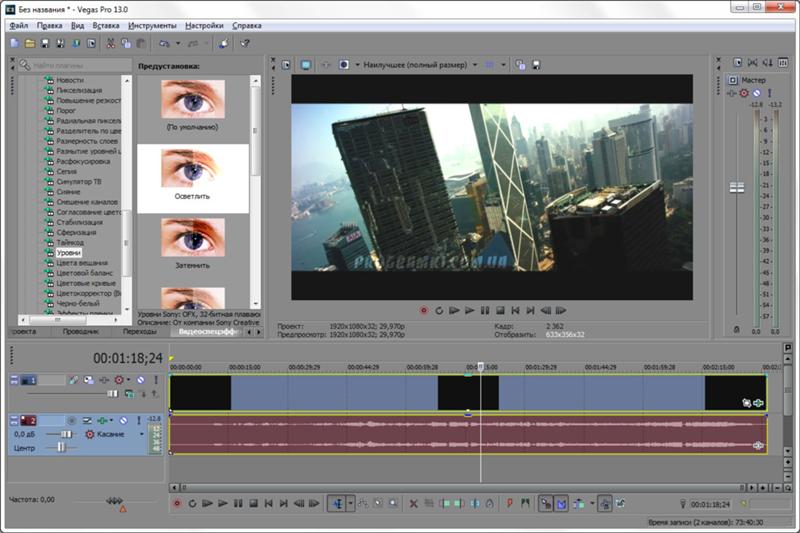
Поддерживаемые платформы: Android (5.0 и выше) и iOS (12.0 и выше)
Пользовательский рейтинг (из 5): 4.7
Основные функции: Имеет функцию липсинк, позволяет делать анимацию и эффекты, ориентированные на ключевые кадры, поддерживает маскирование видео и т. д.
Соотношение сторон Практически все широко используемые размеры
Совместное использование: Позволяет публиковать видео непосредственно на социальных платформах, таких как YouTube, Tik Tok, Instagram и т. д.
Плюсы: Имеет эффекты вступления и завершения, позволяет добавлять музыку к видео, бесплатное приложение.
Минусы: Платная подписка необходима для доступа ко всем расширенным инструментам и функциям приложения.
7. LumaFusion
LumaFusion удостоен 4,8-звездочного рейтинга и содержит множество опций, таких как медиа-библиотека, замедленное и ускоренное воспроизведение, дополнительные аудиодорожки и многое другое.
Поддерживаемые платформы: iOS (13.3 и выше)
Пользовательский рейтинг (из 5): 4.8
Основные функции: Частота кадров в диапазоне от 18 до 240 кадров в секунду, цветокоррекция, анимация цвета и эффектов с ориентацией на ключевые кадры и т. д.
Соотношение сторон: Практически все широко используемые размеры
Совместное использование: Позволяет публиковать видео практически на всех платформах
Плюсы: Можно экспортировать проекты как файлы Final Cut Pro X для дальнейшего редактирования
Минусы: Платная подписка необходима для экспорта проектов для Final Cut Pro X
8. VivaCut – PRO Video Editor APP
Как следует из названия, VivaCut — это инструмент для редактирования видео профессионального уровня для мобильных устройств, который имеет достойный рейтинг.
Поддерживаемые платформы: Android (5.0 и выше) и iOS (9.0 и выше)
Пользовательский рейтинг (из 5): 4.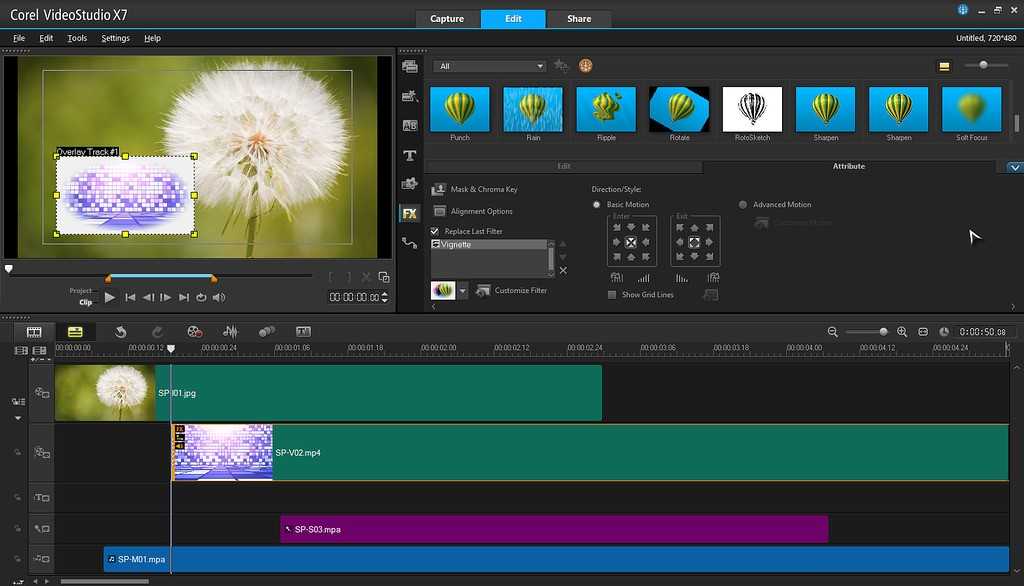 7
7
Основные функции: Предлагает визуальные эффекты, такие как VHS, RGP, Glitch и т. д., Имеется режим «Картинка в картинке» (который скоро будет доступен), позволяет обрезать, кадрировать и объединять видео и т. д.
Соотношение сторон: Практически все широко используемые размеры
Совместное использование: Позволяет публиковать видео практически на всех платформах
Плюсы: Поддерживает разрешение видео до 4K
Минусы: Платная подписка необходима для доступа к функциям и опциям уровня Pro.
9. Filmmaker Pro – Video Editor
Filmmaker Pro — это бесплатное приложение для редактирования видео для мобильных устройств, которое оснащено множеством профессиональных функций, которые сделают ваш пост-продакшн удобным и увлекательным.
Поддерживаемые платформы: Android (4.4 и выше) иiOS (11.0 и выше)
Пользовательский рейтинг (из 5): 4.6
Основные функции: Поддерживает реверс воспроизведения видео, имеется функция Картинка в Картинке для видео и фотографий, поддерживает использование зеленого экрана (хромакей) и многое другое.
Соотношение сторон: Практически все широко используемые размеры
Совместное использование: Экспорт видео на устройство
Плюсы: Предлагает несколько вариантов текстовой анимации, инструменты для рисования и т. д.
Минусы: Платная подписка необходима для удаления водяных знаков с экспортируемых видео.
10. Video Editor for YouTube & Video Maker – My Movie
Еще один редактор для любителей и профессионалов, Video Editor for YouTube включает в себя все функции, которые необходимы видео YouTube Shorts для подготовки интересного контента.
Поддерживаемые платформы: Android (5.0 и выше)
Пользовательский рейтинг (из 5): 4.6
Основные функции: Позволяет обрезать, переворачивать и вращать видео, позволяет записывать звук, позволяет контролировать скорость воспроизведения и т. д.
Соотношение сторон: Практически все широко используемые размеры
Совместное использование: Поддерживает прямую загрузку видео на YouTube
Плюсы: Имеет эффекты анимации, ориентированные на ключевые кадры, может объединять несколько видеоклипов в один и т. д.
д.
Минусы: Некоторый контент может не подходить для детей младше 12 лет.
Выше приведены некоторые из лучших приложений для редактирования видео, которые вы можете использовать на телефонах iPhone или Android для создания видеороликов YouTube Shorts. Помимо этих сторонних приложений, вы также можете создать короткое видео напрямую в приложении YouTube. Прочтите эту статью, чтобы получить подробную информацию о оздании и загрузке коротких видео на YouTube с помощью приложения Shorts..
Если вы предпочитаете создавать видео на компьютере, я рекомендую попробовать Filmora X, который явлется идеальным решением для YouTube-ов.
Скачать Бесплатно
Для Win 7 или новее (64 бит OS)
Безопасная загрузка
Скачать Бесплатно
Для macOS 10.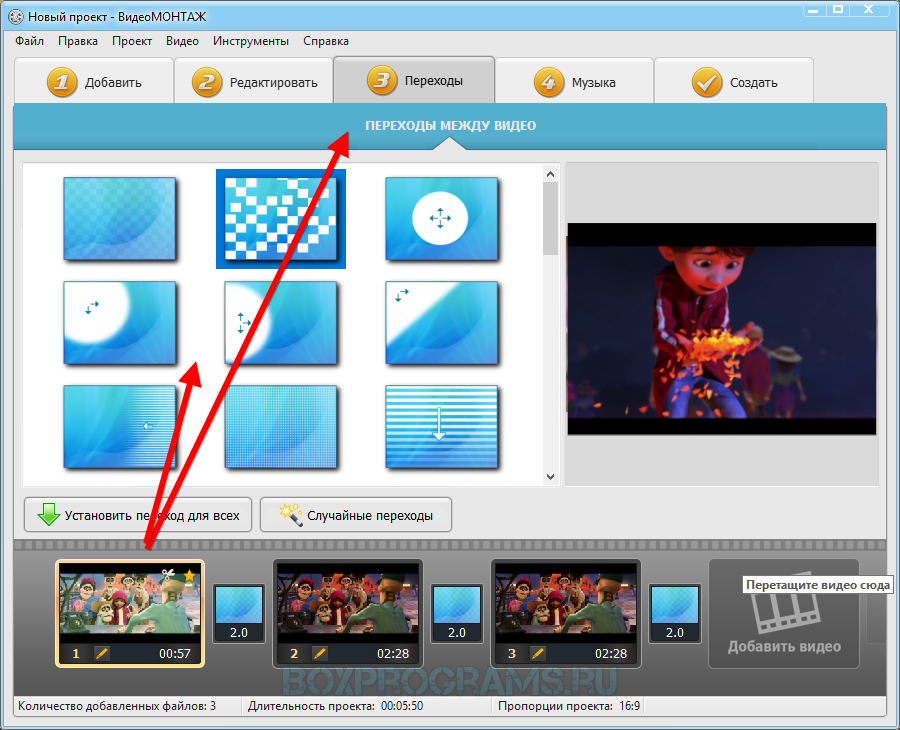 12 или новее
12 или новее
Безопасная загрузка
Итог
Создание видеороликов продолжительностью менее 60 секунд с последующей их публикацией на YouTube с тегом «#Shorts» в названии или описании позволяет создавать короткие видеоролики для YouTube. В этом вам помогут перечисленные выше приложения, и вы можете легко подготовить привлекательные и увлекательные короткие видео, используя любое из них. Однако наиболее рекомендуемая, широко используемая и высоко ценимая программа — это Wondershare Filmora, которая не ограничивается только функциями уровня мобильных приложений, она даже имеет инструменты, которые обычно конкурируют с инструментами, доступными в программном обеспечении для настольных ПК.
Мария Матвеева
Мария Матвеева писатель и любитель все, что связано с видео.
Автор @Мария Матвеева
13 курсов по продвижению YouTube (Ютуб) канала
13 курсов по продвижению YouTube (Ютуб) каналаYouTube – победил телевидение. Суммы, что там крутятся – грандиозны. И с каждым днём аудитория только растёт, а с ним и потребность в спецалистах по продвижению в YouTube.
Суммы, что там крутятся – грандиозны. И с каждым днём аудитория только растёт, а с ним и потребность в спецалистах по продвижению в YouTube.
Продвинуть бы и монетизировать свой блог на ютуб, верно? – покажите мне того, кто об этом не задумывался? Дистанционное обучение с нуля по раскрутке своего канала на ютуб – это первый и основной шаг к успеху блогера.
Сегодня мы рассмотрим профессиональный подход и именно то, что необходимо уметь, если решили связать себя с Ютуб и заработать на этом денег.Навыки что нужны блогеру, чтобы работать с Youtube:
- Профессионально снимать видео
- Формировать контент
- Раскручивать свой канал и видео
Таким образом мы и разделили обучение на три типа:
- Продвижение
- Съёмка
- Монтаж
Краткий список курсов
Продвижение:
- ТикТок, Reels и мобильный монтаж
- Запуск и продвижение YouTube-канала
- Видеомаркетинг
- Продюсер контента в Digital
- Продюсер YouTube-шоу
- Видеомастерская
- Стример
- Курсы видеоблогеров (youtube)
- Профессия Видеоблогер от нуля до профи
Съёмка:
- Профессия Сценарист
- Основы съёмки и монтажа
- Курсы по созданию контента
- Курсы видеосъёмки и монтажа
Монтаж:
- Профессия Режиссёр монтажа
- Основы съёмки и монтажа
- Продвинутый монтаж
- Основы монтажа
- Основы видеопроизводства
- Курсы After Effects
- Курсы видеосъёмки и монтажа
- Режиссёр видеомонтажа
- HOUDINI FX
- Motion Design от XYZ
- Видео Монтаж с нуля от XYZ
Если этого покажется мало, то вот ещё курсы
Лучшие программы обучения работе с Ютуб
Съёмка видео для YouTube
Хороший креатив – это пол пути к успеху, но не гарантия.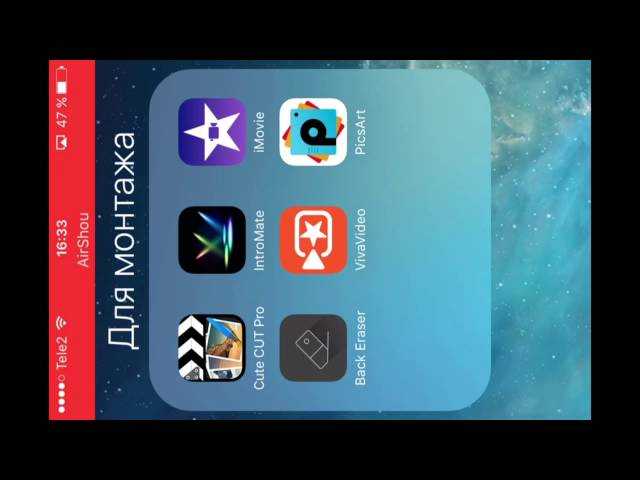 Люди избалованы Качественной Картинкой и именно от того, как креатив снят – зависит рост просмотров. Ранний +100500 на фоне ковра и с ужасным звуком уже не прокатит . Более того всякие А4 с сомнительным наполнением, но качественной картинкой рвут топы. Выводы очевидны.
Люди избалованы Качественной Картинкой и именно от того, как креатив снят – зависит рост просмотров. Ранний +100500 на фоне ковра и с ужасным звуком уже не прокатит . Более того всякие А4 с сомнительным наполнением, но качественной картинкой рвут топы. Выводы очевидны.
1. Курсы по мобильной видеосъемке
Отличный курс, что научит выжимать всё возможное со своего смартфона.
Современные телефоны с их мощностями с цифровой оптимизацией и стабилизацией видео потока – обгоняют по соотношению цена/качество классические камеры. Можно ли снять профессиональный контент на камеру в смартфоне? Да, это возможно. Примером тому данный курс.
Вот этот курс:
- Курсы по мобильной видеосъемке
2. Профессия Оператор
Ключевое слово здесь: “профессия”. Навыки позволят не только снимать видосики для ютуб, но и получить навыки для профессиональной карьеры видео оператором.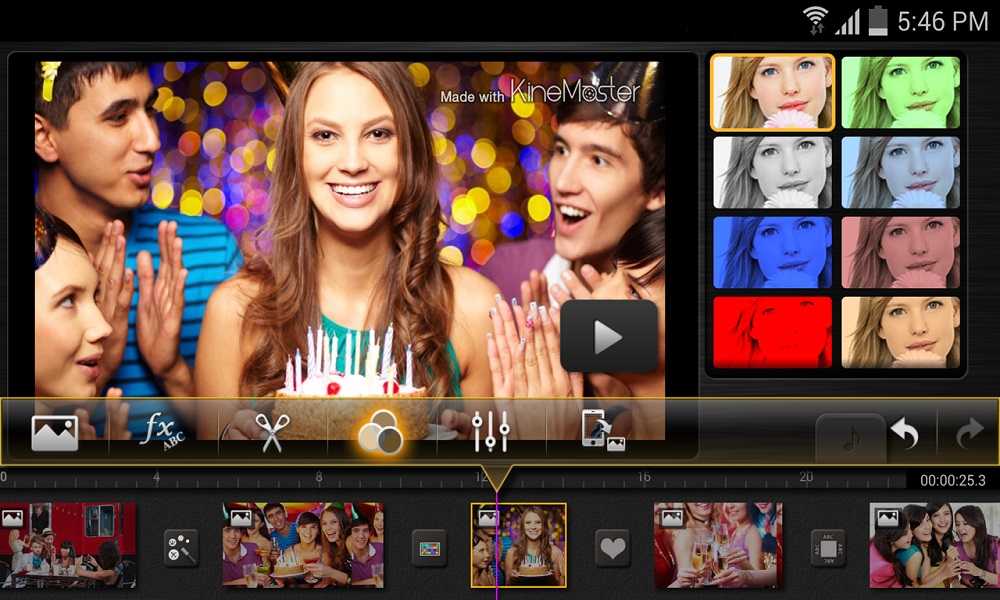
Качественное видео – это половина успеха. Картинка должна быть топовой. И именно этому и научит этот курс.
Вот этот курс:
- Профессия Оператор
3. Курсы видеографов (Видеосъемка и Монтаж)
Здесь научат не только снимать, но и проводить монтаж видео. Курс после которого не останется ни одного вопроса по тому как снимать правильный и качественный контент.
Недорогой, но глубокий курс по видеосъёмке. Достаточно масштабный для начала работы видеографом.
Вот этот курс:
- Курсы видеографов (видеосъемка)
Снял контент? – молодец. Теперь самая нудная жесть – всё это сводить. Программ для монтажа не так много, как кажется и алгоритмы работы в них схожи, но каждая из них требует своих навыков.
4. Курс видеомонтажа от GeekBrains
Курс видеомонтажа от GeekBrains
Один из самых подробных обучающих курсов по монтажу.
Вот этот курс:
- Полный курс видеомонтажа от GeekBrains
5. Основы монтажа
Здесь научат с одной из самых популярных программ: Adobe Premiere
Важно понимать, что речь об основах монтажа. Свои видео сверстать получится, а вот перейти на профессиональную работу монтажёра – уже сложнее. Но всё возможно!
Вот этот курс:
- Основы монтажа
6. Продвинутый монтаж
6 месяцев подробного изучения на практике Adobe Premiere PRO
50 проработанных уроков для получения навыков монтажа на профессиональном уровне. Отличный курс, чтобы начать зарабатывать на монтаже видео.
Вот этот курс:
- Продвинутый монтаж
7. Режиссёр видеомонтажа от Netology
Режиссёр видеомонтажа от Netology
Название курса говорит за себя. Режиссёр видеомонтажа – не только звучит серьезно, но и по наполнению курс богаче. Для тех, кто настроен на серъёзную работу.
Вот этот курс:
- Режиссёр видеомонтажа от Netology
8. Как делать контент для YouTube
Как находить, создавать и монетизировать видео на ютуб – об этом этот курс.
За два месяца научат:
- Подготовке к съёмке
- Созданию личного бренда
- Продвижению
- Монетизации
- Выбору темы
- Работе с контентом
Вот этот курс:
- Как делать контент для YouTube
9. Профессия Видеоблогер от нуля до профи
Недорогой, но обширный курс по обучению видеоблогингу с нуля до монетизации своего труда.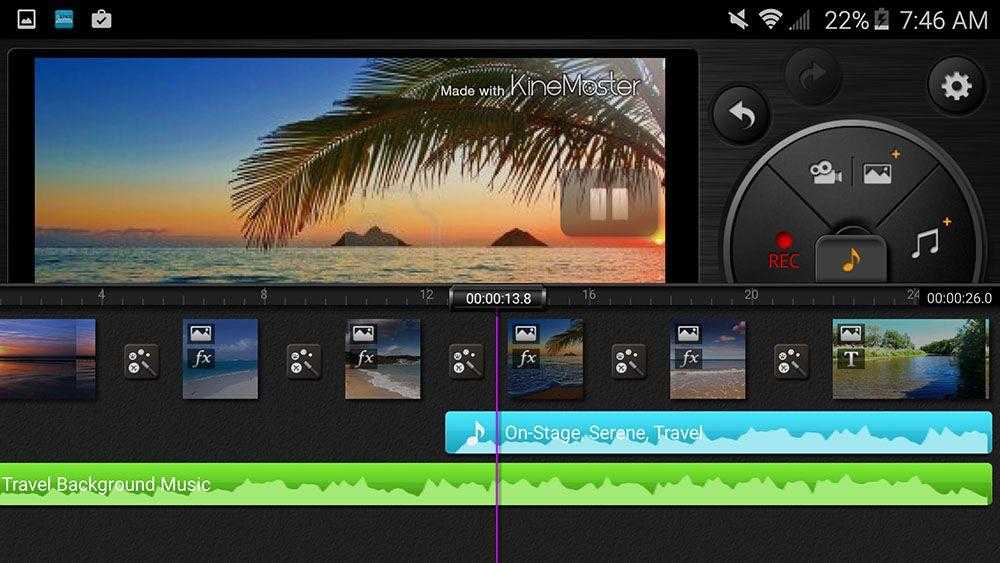 Монтаж и съёмка входит в курс.
Монтаж и съёмка входит в курс.
Здесь научат:
- Создавать контент
- Монтировать видеоконтент
- Оформлять канал
- Продвигать канал на YouTube
- Ярко подавать свой материал
Вот этот курс:
- Профессия Видеоблогер от нуля до профи
10. Курсы видеоблогеров (YouTube)
Бодрый курс с обучением всему необходимому.
Здесь научат:
- Разработать уникальную концепцию своего канала
- Организовывать процесс съёмки
- Монтировать ролики
- Продвигать свой канал
- Привлекать новых подписчиков
Вот этот курс:
- Курсы видеоблогеров (YouTube)
11. Специалист по продвижению в YouTube
Много практики и всё необходимое для эффективной монетизации и продвижения своего ютуб канала
На курсе научат всему, что необходимо:
- Знакомство с Youtube и цели создания каналов
- Позиционирование
- Создание и настройка канала
- Как монетизировать свой блог
- Партнерская программа
- Стримы, прямые эфиры
- Рекламные интеграции (с примерами)
- Спонсорство (с примерами)
- Продвижение собственных продуктов (с примерами)
- Как искать спонсоров/рекламодателей
- Работа с агентством: плюсы/минусы
- Когда начинать продавать рекламу
- Как привлечь рекламодателя
- Стратегия продвижения канала
- Выбор стратегии развития канала
- Агрессивное продвижение (закупка рекламы)
- Системный подход (без или с минимальной рекламой)
- Продвижение через соцсети: ВК, ФБ, ТВ, Инста и др.

- Продвижение через нишевые/развлекательные сайты
- Использование чатов для ядра аудитории
- Продвижение через СМИ и инфопартнеров
- Коллаборации с другими блогерами, нетворкинг
- Запуск платной рекламы через Google Ads
… и многое другое
Вот этот огромный курс:
- Специалист по продвижению в YouTube
12. Как вывести YouTube-канал на монетизацию
Достаточно объёмный и при этом (относительно) недорогой курс, включающий инфу по оформлению, монтажу, продвижению и монетизации канала.
В обучающий курс входит:
- Возможности YouTube: почему блогерам нужен видеомаркетинг.
- Разработка стратегии продвижения.
- Контент-план для YouTube.
- Подготовка к съемкам.
- Организация съёмок.
- Выбор оборудования. Лайфхаки.
- Монтаж: необходимые программы, подбор музыки, практика.
- Создание, оформление и оптимизация канала на YouTube.

- Монетизация канала.
- SEO-оптимизация и подготовка ролика к публикации.
- Алгоритмы YouTube, фишки.
- Продвижение канала и отдельных видеороликов.
- Настройка рекламы.
- работа с блогерами.
- Реклама на YouTube (Google.Ads).
- Анализ эффективности. Работа в YouTube Analytics.
- Набор лайфхаков для бюджетного продвижения каналов.
Вот этот недорогой курс:
- Как вывести YouTube-канал на монетизацию
13. Продвижение YouTube канала
Продвинутый курс с разборов всех популярных направлений
Здесь научат:
- Оформлять канал
- Формировать свой стиль
- Снимать летсплеи
- Снимать распаковки
- Снимать лайфаки
- Снимать обзоры
- Снимать блоги
- Работать с оборудованием,
- Подбирать реквизит и локации для съемок
Вот этот курс:
- Продвижение YouTube канала
И как говорится: ставьте лайки, пишите комментарии, подписывайтесь на канал и будет Вам плюс 100500 к карме.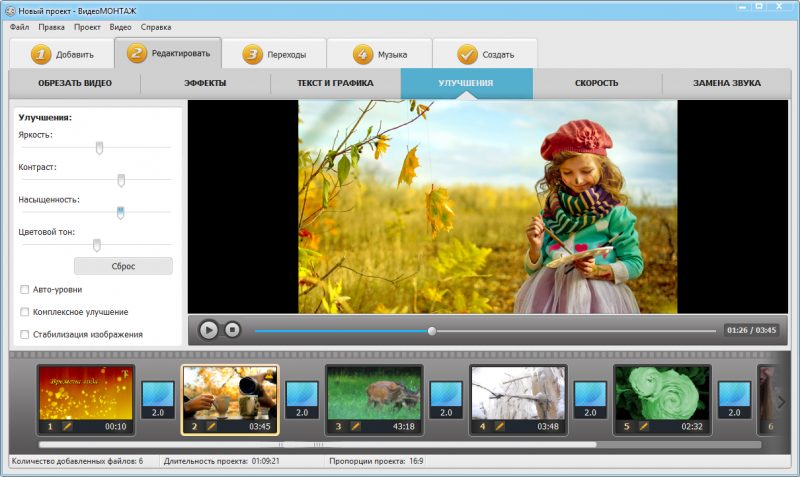 Спасибо за прочтение. На любые вопросы ответим в комментариях.
Спасибо за прочтение. На любые вопросы ответим в комментариях.
Все обучающие курсы и подборки
Как научиться и с чего начать?
- Очевидно, что надо найти тот формат, что будет интересен, как Вам, так и окружающим. Это не обязательно что-то популярное – по типу обзоров на фильмы. Если у Вас есть компетенция в том или ином деле и Вам есть что сказать, то это уже хорошо. Например Вы ремонтируете машины или любите хоккей или играете на укулеле – всё пойдёт.
- Научится Блогингу – не простая задача. Можно пройти курс актёрского мастерства, поработать с речью, но основным показателем всегда будет аутентичность и оригинальность.
- Как выбирать темы: поможет Wordstat. Если с тематикой всё ясно, то вот конкретику стоит смотреть по спросу в интернете.

- Режиссура. Блогинг – это сценарии и ещё раз сценарии. Всё, что должно быть сказано стоит отобразить на бумаге. Перечитать, удалить всю воду, добавить важное.
Что понадобиться? (программы и прочие вложения)
- Картинка. Нужна качественная картинка. Если видео статично и в помещении, то подойдут и камерофоны (желательно, топовые). Чем круче аппарат для съёмки, тем лучше. Это понятно. Но на старте не стоит закупать камеры за сотни тысяч. Камеры от 50 до 100 будет достаточно.
- Звук. Тут так же. Чем круче, тем лучше. Стоит определиться какого формата нужен микрофон: петелька, стационарный, или может головной? Если съёмки вне помещения, то стоит учитывать качество шумоподавления. По ценнику: на алишке можно найти добротный (не лучший, но в целом годный) вариант от 5000р.
- Помещения и декорации. Прежде чем начать – увидьте то как это должно выглядеть. Форматы “впритык” на тканевом фоне – уже не так актуальны.
- Свет. Больше правильного света.
 Тёплого или холодного – это Вам решать, но должно быть ооочень светло.
Тёплого или холодного – это Вам решать, но должно быть ооочень светло. - Название/имя/фирменный стиль. Всё должно быть выдержано в едином стиле.
- Обработка видео. Сложный момент – это монтаж видео. Можно научится самому, можно отдать на аутсёрс. Первые видео лучше обработать самому, дабы понять как это всё выглядит и как лучше снимать. Далее уже лучше отдавать на монтаж.
Как происходит монетизация на YouTube?
Донаты.
Собрали аудиторию, а портить рекламой видео нет желания? Просить бабки – не зашквар, если контент годный. Патрион в помощь.Внутренняя монетизация.
Да, всем известно, что YouTube платит за просмотр роликов, помещая внутрь ролика свою рекламу. Тут показатели меняются довольно часто и при этом, порой, зависят от тематики ролика. Так же не все ролики могут быть монетезированы.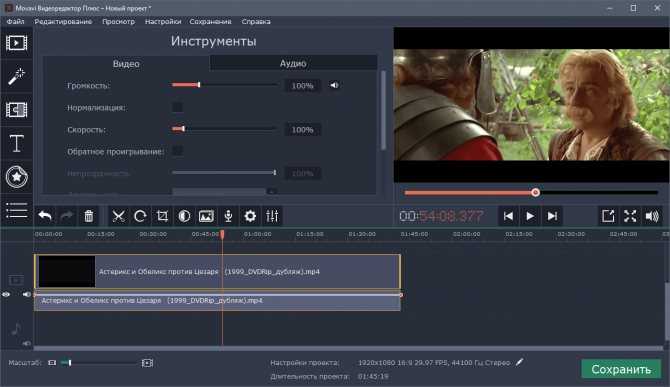 Если у Вас чужая музыка или в кадре недопустимый для монетизации контент, то бабок от ютуба не видать.Нативная реклама.
Если у Вас чужая музыка или в кадре недопустимый для монетизации контент, то бабок от ютуба не видать.Нативная реклама.
Тут уже нужны рекламодатели и речь тут больше о топовых блогерах. Нативная – это не явная. Условно быть одетым в нужный бренд, есть нужный продукт и так далее.Интегрированная реклама.
Приходит дядя с денежкой и просит рассказать о своём продукте. Рассказал и бабки в карманеПартнёрские программы.
Существуют определенные договоренности с конкретным брендом. То есть видео снимают в сотрудничестве и открыто с тем или иным брендом
Реферальные программы.
Самый простой вариант для монетизация. Тут никто к тебе не приходит. Идёшь на специализированные сайты, выхватываешь реферальный ссыль и делаешь вид, что крутой и у тебя заказали рекламу Большие Дяди. Бабки в личный кабинет падают. Есть два вида подобных площадок:
- Сайты реферальных программ по типу Адмитада
- Сайты для Блогеров, где и берутся заказы на рекламу.

Сколько времени до первого заработка?
Много. Это основной ответ. Прежде надо вкладываться финансово. Можно ли без бабок? Конечно! Но только в разы дольше.
Советы бывалых:
- Нужна работа со свободным или не слишком напряженным графиком, ибо времени Блогинг занимает много. Это не только съёмка, но и режиссура и монтаж.
- Свет. Не жалей на него бабок. Современные камеры и камерофоны снимают достаточно для блогинга, а вот если со светом беда, то досвидос. Никто твои потёмки смотреть не станет.
- Воруйте) Не нагло и открыто, а в том смысле, что если увидели интересный ход, ракурс или тему, то почему бы не позаимствовать. Не стоит изобретать велосипед. Всё уже до тебя придумали. Но и копипастить уже известный контент – сомнительная идея.
- написал сценарий? – перечитай на несколько раз и дай прочитать ещё кому нибудь.
 Не спеши снимать. Лучше всё продумать на берегу, чем досъёмы или сожалеть потом: “Блин, забыл сказать…”.
Не спеши снимать. Лучше всё продумать на берегу, чем досъёмы или сожалеть потом: “Блин, забыл сказать…”.
11 лучших программ и приложений для редактирования видео для YouTube в 2022 году (бесплатные и платные)
Каждый успешный создатель и предприниматель знает одно: хороший видеоконтент — это чистое золото. Видео может помочь вам привлечь новых клиентов в масштабе YouTube и побывать в большем количестве комнат, чем вы когда-либо могли лично.
Но выбор подходящего программного обеспечения для редактирования видео может оказаться непростой задачей, особенно для новых создателей контента. Если у вас ограниченный бюджет, вам может понадобиться тот, который выполняет все основные функции и обеспечивает максимальную отдачу от затраченных средств. Однако амбициозным редакторам может понадобиться больше инструментов для редактирования, особенно по мере роста их навыков и опыта.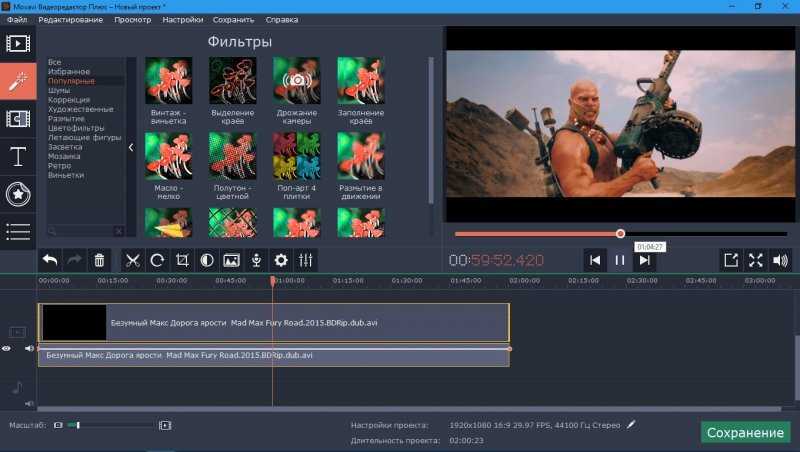
К счастью, мы провели все исследования для вас. В этой статье представлены платные и бесплатные инструменты для редактирования видео для Mac и ПК, а также для Android и iOS (iPad и iPhone). Все инструменты для редактирования видео, которые вам когда-либо понадобятся, находятся прямо здесь, независимо от вашего уровня навыков.
Итак, читайте дальше, и мы поможем вам выбрать программное обеспечение для редактирования видео, которое подходит именно вам. Вот все, что мы расскажем, если вы хотите забежать вперед:
- Программное обеспечение
- Лучшее программное обеспечение для редактирования видео
- Бесплатное программное обеспечение для редактирования видео для небольших бюджетов
- Приложения
- Лучшие приложения для редактирования видео
- Бесплатные приложения для редактирования видео для небольших бюджетов
Существует два отраслевых стандарта для редактирования видео, и если вы работаете на Mac, Final Cut Pro от Apple — наш лучший выбор.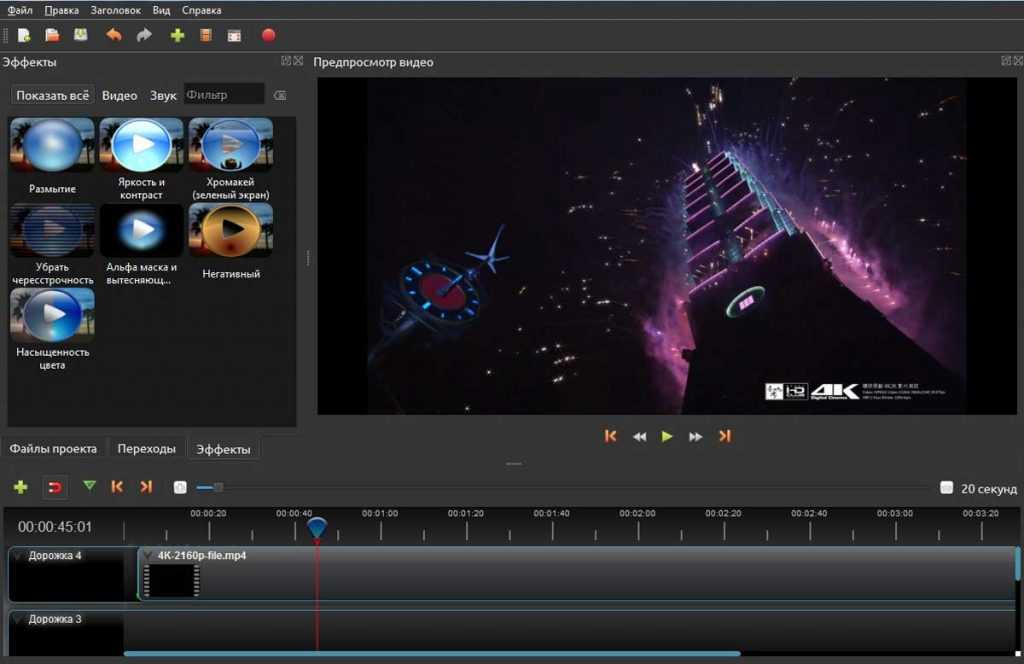 (Если вы на ПК, оставайтесь поблизости — мы вас тоже прикроем.)
(Если вы на ПК, оставайтесь поблизости — мы вас тоже прикроем.)
Интерфейс достаточно прост для монтажеров-любителей, которым нужны более продвинутые инструменты, чем предлагает iMovie. В то же время глубина функций редактирования видео и аудио, визуальные эффекты и встроенный инструмент искусственного интеллекта делают его идеальным инструментом для профессиональных редакторов. Вы никогда не перерастете Final Cut Pro — он сделает почти все, что вам нужно.
Особенности включают магнитную временную шкалу, инструменты группировки, 360-градусное видео, цветокоррекцию и обширную библиотеку эффектов — и это только верхушка айсберга. Apple регулярно обновляет Final Cut Pro. Недавние обновления включают в себя инструменты обрезки видеороликов в социальных сетях на базе искусственного интеллекта и поддержку совершенно новой линейки компьютеров Apple на базе Silicon M1.
Единственный недостаток? Вы не можете получить Final Cut Pro на ПК. Если вы активно сотрудничаете с пользователями ПК, вам может понадобиться программное обеспечение для редактирования видео, доступное на всех платформах.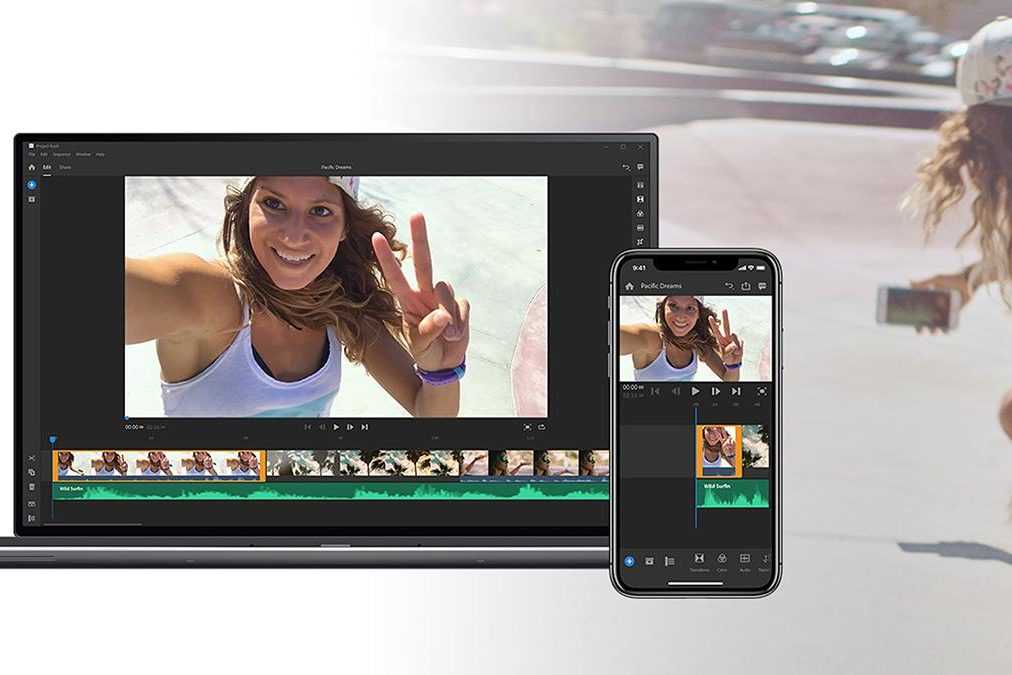
Платформа: MAC
Стоимость: $ 399,99
Причины для покупки:
- Отраслевые стандарты на MAC
- Оптимизированный для производительности на MAC
- Lifetime Lifetime Lifetime Lifetime Lifetime Lifetime Lifetime Lifetime Lifetime LifeTime Lifetime LifeTime LifeTime — NONOLLY ANTACTPRECTION ATSTPRECTPRECTION
- 66666666666666 гг. учебники
Причины, по которым следует избегать:
- Недоступно в Windows
- Единовременный платеж на крупную сумму
Adobe Premiere Pro
Adobe Premiere Pro
является другим отраслевым стандартом.
Его используют все, от кинематографистов-любителей до голливудских редакторов, и он содержит множество функций, облегчающих точное редактирование.
Premiere Pro состоит из разных рабочих областей, между которыми можно переключаться в разные моменты процесса редактирования.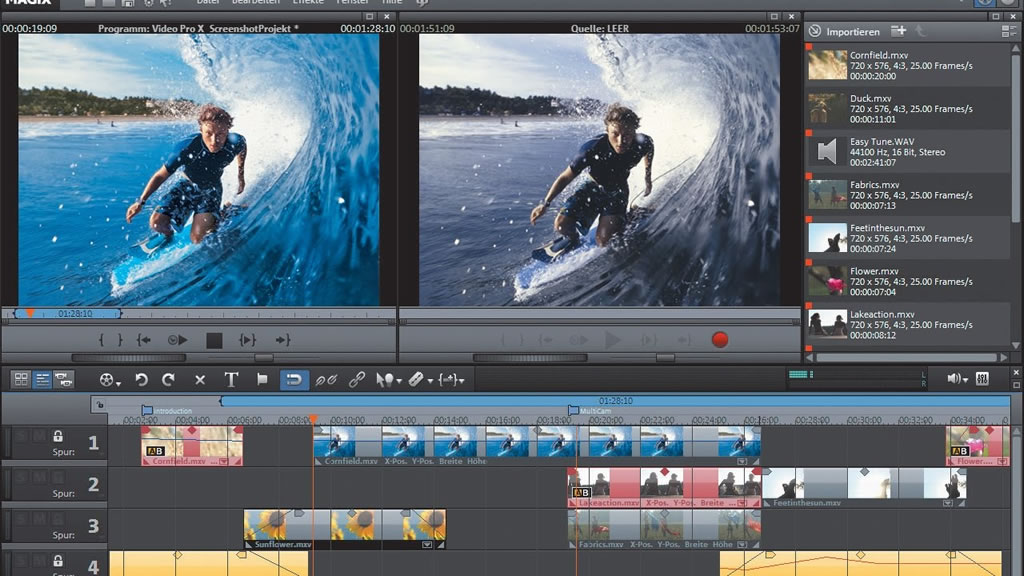 Каждое рабочее пространство настроено для молниеносной цветокоррекции, аранжировки клипов, редактирования аудио и добавления эффектов. Premiere Pro поддерживает редактирование 4K, 8K и VR, а также позволяет размещать неограниченное количество видеодорожек.
Каждое рабочее пространство настроено для молниеносной цветокоррекции, аранжировки клипов, редактирования аудио и добавления эффектов. Premiere Pro поддерживает редактирование 4K, 8K и VR, а также позволяет размещать неограниченное количество видеодорожек.
Как и Final Cut Pro, это не та программа, которую вы когда-либо перерастете. Adobe регулярно обновляет Premiere Pro, а разнообразие функций делает его идеальным выбором для редакторов и создателей курсов любого уровня квалификации. Но как он сочетается с Final Cut Pro?
Самым большим преимуществом Premiere Pro является то, что он доступен как для Mac, так и для Windows, что отлично подходит для межплатформенной совместной работы. Кроме того, немного на популярнее, чем Final Cut Pro. Однако пользовательский интерфейс сложнее освоить, а текущая абонентская плата делает его более дорогим в долгосрочной перспективе, чем Final Cut Pro.
Ваш выбор, но вы не ошибетесь.
Платформы: Windows, MAC
Стоимость: $ 49,94/месяц
Причины для покупки:
- Стандарт отрасли — на PC и MAC
- Чрезвычайно мощные функции
- Массативная база.

- Получает постоянные обновления от Adobe
Причины, по которым следует избегать:
- Требуется подписка
- Стоимость с течением времени превышает Final Cut Pro
DaVinci Resolve
DaVinci Resolve — еще один инструмент профессионального уровня, который включает в себя все функции редактирования видео, которые вам когда-либо понадобятся. Ключевые кадры, цветокоррекция, редактирование аудио, анимированная графика и многое другое — все это есть в Resolve.
Resolve выделяется своими инструментами для постпродакшна, которые использовались в таких блокбастерах, как «Мстители» и «Голодные игры». DaVinci включает в себя сотни инструментов редактирования звука профессионального уровня, которые упрощают получение звука промышленного качества. Существует специальный рабочий процесс редактирования с несколькими камерами, целевые инструменты цветокоррекции и многопользовательская совместная работа, которая упрощает совместную работу.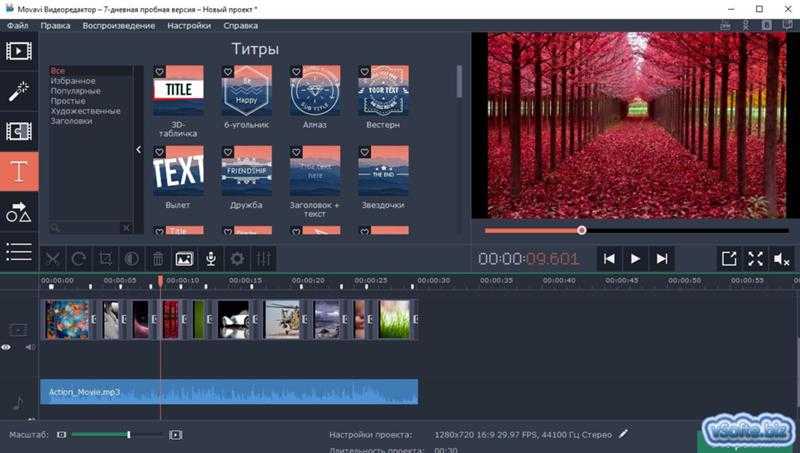
Все это потрясающие функции, но вот главная причина, по которой мы рекомендуем DaVinci Resolve: бесплатная версия на самом деле хороша. Выкладывать сотни долларов вперед или подписываться на подписку может быть страшно. Бесплатная версия Resolve дает вам все необходимое время для изучения основ, прежде чем платить за профессиональные функции.
Платформы: Mac , Windows
Стоимость: бесплатно/295 долларов США за полную версию
Причины для покупки:
- Пожизненная лицензия — без ежемесячной подписки
- Поставляется с инструментами для редактирования анимированной графики и аудио, которых нет в других профессиональных редакторах
- Бесплатная версия предлагает массу ресурсов для новых редакторов
- Сложная кривая обучения — и не так много учебных ресурсов в Интернете
- Требует большой вычислительной мощности для запуска
Adobe Premiere Elements
Adobe Premiere Elements включает в себя ядро Premiere Pro и убирает самые сложные функции, что делает его идеальным выбором для новых редакторов.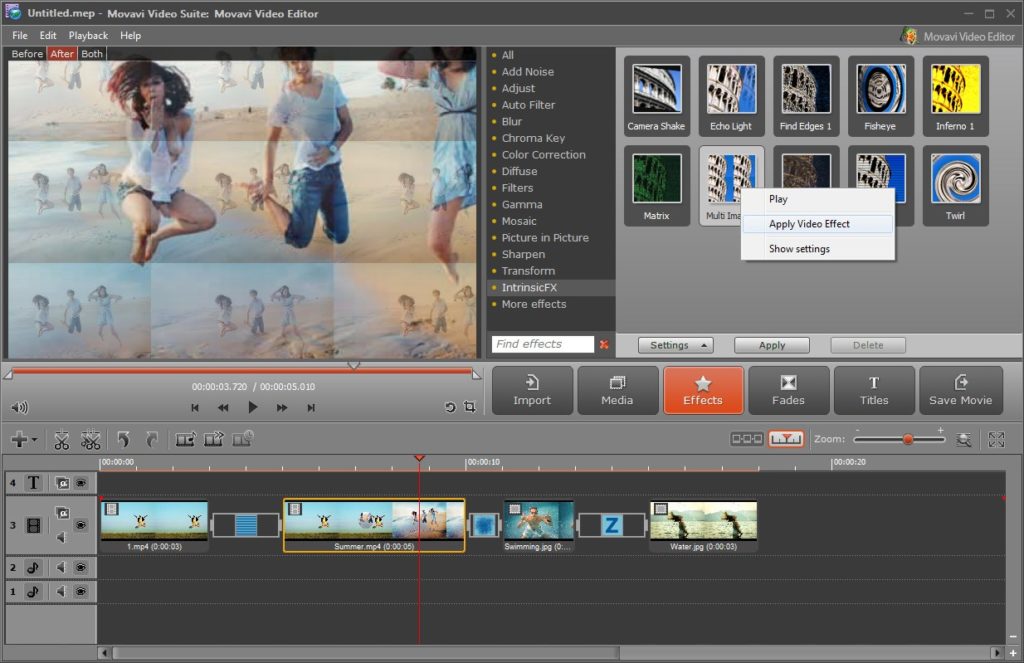
Элементы просты в использовании и предназначены для авторов, которые документируют моменты своей личной жизни. Он поставляется с управляемыми рабочими процессами редактирования, которые обучают вас некоторым сложным частям создания видео.
Несмотря на то, что Elements является упрощенной программой, она включает в себя некоторые расширенные функции, такие как многодорожечное редактирование и редактирование ключевых кадров. Тем не менее, профессиональные редакторы могут захотеть большего. Примечательно, что в Elements нет поддержки нескольких камер или редактирования на 360°.
Но один плюс, который нельзя отрицать: Elements доступен за единовременную плату в размере 99,99 долларов США, что означает, что вы избежите этих огромных сборов за подписку Creative Cloud. (Ваш бумажник заранее благодарит вас.)
Платформы: Windows, Mac.
Стоимость: 99,99 долларов США
Причины покупки:
- Разовая покупка (в отличие от Adobe Premiere Pro)
- Простой интерфейс, доступный для начинающих
Причины избегать:
- медленнее до экспорта видеофайлов
- Усовершенствованные функции отсутствуют глубину
- NO Multi-Cam Support
 Если у вас есть компьютер Mac, он у вас уже установлен. И это отличный инструмент для видеоредакторов, которые только начинают.
Если у вас есть компьютер Mac, он у вас уже установлен. И это отличный инструмент для видеоредакторов, которые только начинают.Пользовательский интерфейс iMovie удобен для новичков и ориентирован на любителей видео. Apple включает более 35 визуальных эффектов, а также множество переходов, звуковых эффектов и фонов. iMovie доступен на iPhone и iPad и поддерживает редактирование видеоклипов 4k и 60 кадров в секунду. Если ваша творческая экосистема существует только на продуктах Apple, вы будете готовы творить на ходу, независимо от того, какое устройство вы используете.
С другой стороны, iMovie не имеет и такой же глубины функций, как Final Cut Pro (его платный аналог). В iMovie отсутствуют многие инструменты цветокоррекции и редактирования звука, которыми отличается Final Cut Pro 9.0009 так что полезны, и если вы опытный редактор, вам может понадобиться больше. (А пользователям Windows совсем не повезло!)
Платформы: iOS (Mac, iPhone, iPad)
Стоимость: Бесплатно
Причины использовать:
2 6 1000 Доступно на iOS 6 10069 Полностью бесплатно на всех устройствах Apple
Причины, по которым следует избегать:
- Редко обновляется
- Доступно только на Mac/iOS
- В функциях отсутствует глубина
- Не синхронизируется между устройствами
Shotcut
Shotcut — видеоредактор с открытым исходным кодом, предназначенный для небольших проектов. Он полностью бесплатный, поддерживается основной командой разработчиков и прост в использовании для начинающих.
Он полностью бесплатный, поддерживается основной командой разработчиков и прост в использовании для начинающих.
Команда разработчиков Shotcut включила ряд ценных инструментов, в том числе редактирование волн, средство построения временной шкалы профессионального уровня, а также аудио- и видеофильтры. Закончив редактирование, вы можете экспортировать свое видео в дюжину предварительно настроенных видеопрофилей, включая один оптимизированный профиль.0009 специально для YouTube.
Однако программе не хватает ряда важных функций. Примечательно, что Shotcut почти не предлагает инструментов организации, помогающих сортировать импортированные клипы. Вы не можете создавать папки для упорядочивания клипов или кодировать их цветом. В небольших проектах это может не вызывать затруднений, но когда вы работаете с большим количеством клипов, организация может иметь большое значение.
Платформы: Windows, Mac, Linux
Стоимость: Бесплатно
Причины для использования:
- Полностью бесплатно
- Открытый источник
- Большая библиотека фильтров и переходов
Причины избегать:
- Организации для импортированных клипов
- 6666.
 к отдельным клипам (без массового редактирования)
к отдельным клипам (без массового редактирования)
LumaFusion — первый видеоредактор профессионального уровня для iOS, в котором есть эффекты, не уступающие большинству других мобильных приложений приложения не имеют — например, ключевые кадры.
Кривая обучения интерфейса немного сложнее, чем у других мобильных приложений для редактирования видео, но оно того стоит. Основной интерфейс похож на многие наборы для редактирования на рабочем столе. Внизу есть временная шкала аранжировки, вверху медиабраузер, а затем небольшой монитор предварительного просмотра. Быстрое двойное касание покажет все ваши эффекты — и именно здесь LumaFusion действительно сияет .
Примечательно, что LumaFusion включает хроматический ключ для точной цветокоррекции. Вы можете использовать ключевые кадры для любого желаемого эффекта и точно настроить звук на двенадцати звуковых дорожках LumaFusion. Такие эффекты, как маскирование и отслеживание движения (которые есть в большинстве настольных приложений), не включены, но LumaFusion по-прежнему опережает конкурентов на мобильных устройствах, когда речь идет о функциях.
Такие эффекты, как маскирование и отслеживание движения (которые есть в большинстве настольных приложений), не включены, но LumaFusion по-прежнему опережает конкурентов на мобильных устройствах, когда речь идет о функциях.
Платформы: IOS
Стоимость: $ 39,99
Причины для покупки:
- Доступная одноразовая покупка (без ежемесячной платы)
- Detailed Color, Audio и трансферные эффекты
- 666.
Причины, по которым следует избегать:
- Сложный интерфейс по сравнению с другими мобильными приложениями
- Менее интуитивно понятный, чем такие приложения, как iMovie и Premiere Rush
Adobe Premiere Rush
Adobe Premiere Rush ориентирован на создателей социальных видео, которые жонглируют загруженными календарями контента и изо всех сил пытаются создавать, редактировать и продвигать свою работу.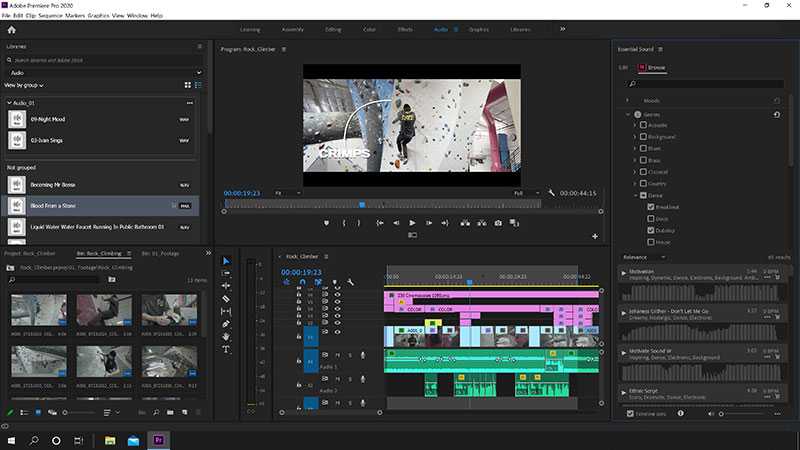 Premiere Rush начинался как продукт только для мобильных устройств, но теперь доступен и для настольных компьютеров.
Premiere Rush начинался как продукт только для мобильных устройств, но теперь доступен и для настольных компьютеров.
Рабочий процесс Rush представляет собой упрощенную версию процессов в Premiere Pro и Elements. У вас есть одна панель мониторинга, позволяющая просматривать клипы, которые вы редактируете, и панель временной шкалы, позволяющая упорядочивать клипы. Ваши инструменты импорта и эффектов находятся по обе стороны временной шкалы.
Rush также включает инструменты для публикации в социальных сетях, которые помогают публиковать материалы непосредственно в социальных сетях. Если вы пользуетесь TikTok, YouTube, Facebook или Behance, вам понравится эта возможность. Тем не менее, в Rush отсутствуют некоторые инструменты навигации по файлам и редактирования аудио, которые делают Elements и Premiere Pro такими мощными.
Тем не менее, учитывая, что это в первую очередь мобильные устройства, Rush наносит серьезный урон.
Платформы: iOS, Android, Mac, Windows
Стоимость: 9,99 долл.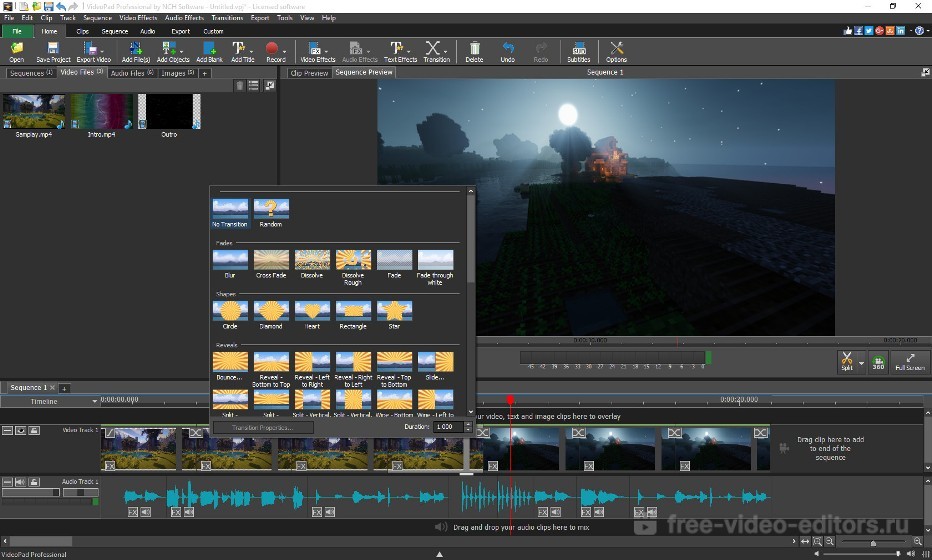 США/месяц
США/месяц
Причины для покупки:
- Нижняя ежемесячная плата, чем Premiere Pro
- Простой интерфейс для редактирования на ходу
- . чтобы избежать:
- Библиотеки переходов и эффектов ограничены
- Мало инструментов для редактирования аудио
- Невозможно выбрать тип файла экспорта
KineMasterМногие мобильные приложения для редактирования просто касаются поверхности, когда речь заходит о функциях, но KineMaster обладает глубиной . Если вам нужны серьезные функции редактирования в небольшом и простом пакете, KineMaster может стать для вас инструментом.
Примечательно, что в KineMaster нет медиатеки со списком доступных клипов, но это не недостаток. Вместо этого KineMaster использует фотопленку вашего устройства в качестве необработанных входных данных и позволяет напрямую перетаскивать фотографии и видео из фотопленки на временную шкалу.
 Инструменты редактирования, которые вы видите на экране, меняются в зависимости от того, что выбрано, чтобы свести визуальный беспорядок к минимуму.
Инструменты редактирования, которые вы видите на экране, меняются в зависимости от того, что выбрано, чтобы свести визуальный беспорядок к минимуму.Говоря об эффектах, KineMaster имеет лотов . Вы сможете делать ключевые кадры, цветокоррекцию и даже хроматический ключ. Добавлять переходы тоже просто: просто щелкните значок «+» между клипами и выберите любой из 38 переходов.
Главный недостаток KineMaster — модель подписки. Вы можете купить большинство мобильных приложений для редактирования видео сразу, и многие занятые профессионалы предпочитают платить более крупную единовременную плату, чем ежемесячную.
Платформы: Android, iOS
Стоимость: $ 4,99 в месяц (или 39,99 долл. США/год)
Причины для покупки:
- Интуитивно -интеллектуальные, непредвзятые интерфейс
- . Модель подписки дороже, чем другие мобильные приложения
- Доступ к скрытым функциям за пределами основного интерфейса может быть затруднен
Если вы используете iPhone, выбор бесплатного программного обеспечения для редактирования видео начинается и заканчивается с iMovie.
 Большинство бесплатных инструментов редактирования для мобильных устройств существуют в виде пробных версий платных приложений, но iMovie не имеет водяных знаков и не пытается продать вам больше.
Большинство бесплатных инструментов редактирования для мобильных устройств существуют в виде пробных версий платных приложений, но iMovie не имеет водяных знаков и не пытается продать вам больше.У iMovie много сильных сторон. Мы уже говорили о удобном для новичков интерфейсе, а также о множестве аудиоэффектов, видеоэффектов и переходов. Он также доступен на Mac и iPad, так что вы можете перемещать проекты между разными платформами по мере необходимости. Это серьезное преимущество, с которым борются даже такие приложения, как KineMaster и LumaFusion.
У iMovie есть один очевидный недостаток: соотношение сторон заблокировано на уровне 16:9. Теперь это не по своей сути плохая вещь. Но если вы пытаетесь создать видео для социальных сетей, вы можете захотеть перейти на платное мобильное приложение или на настольное.
Платформы: iOS
Стоимость: Бесплатно
Причины использования:
- Совершенно бесплатно
- Простота использования 901 На Mac 90 90
1
Причины избегать:
- Отсутствие функций, которые распространены в платных мобильных приложениях
- только на MAC и IOS
- Синхро FilmoraGo
Как мы уже говорили: большинство бесплатных мобильных приложений являются очень ограниченными версиями платных.
 Но бесплатная версия FilmoraGo обладает достаточной функциональностью, чтобы окупиться, особенно если вы новый монтажер.
Но бесплатная версия FilmoraGo обладает достаточной функциональностью, чтобы окупиться, особенно если вы новый монтажер.Пробная версия FilmoraGo поставляется со всеми основными функциями, включая инструменты обрезки, перехода и наложения. Что выделяет его, так это рабочий процесс шаблона. Существует двадцать основных шаблонов, разбитых на такие категории, как «Еда», «Мода» и «Фестиваль», но только четыре из них бесплатны. В каждом шаблоне будет указано, сколько клипов вам нужно и какой продолжительности они все должны быть, что избавит вас от догадок о сокращении и редактировании.
FilmoraGo также предлагает расширенные функции, такие как отслеживание движения, и возможность публикации в социальных сетях, что упрощает публикацию ваших видео на YouTube, TikTok, Facebook и Instagram.
Когда вы будете готовы к обновлению, полные версии можно приобрести сразу или по подписке, которая значительно дешевле, чем ведущих на рынке решений, таких как Premiere Elements.
 Для редакторов с ограниченным бюджетом это действительно стоит посмотреть.
Для редакторов с ограниченным бюджетом это действительно стоит посмотреть.Platforms: Android, iOS
Cost: Free / $79.99
Reasons to use:
- Completely free
- Available across Android and iOS
- Solid set of trial editing tools
- Шаблоны помогают сделать редактирование быстрее
Причины избегать:
- НЕТ ЭФФЕКТОВ Редактирование
- Ограниченные функции
- Пробная версия оплачиваемой программы
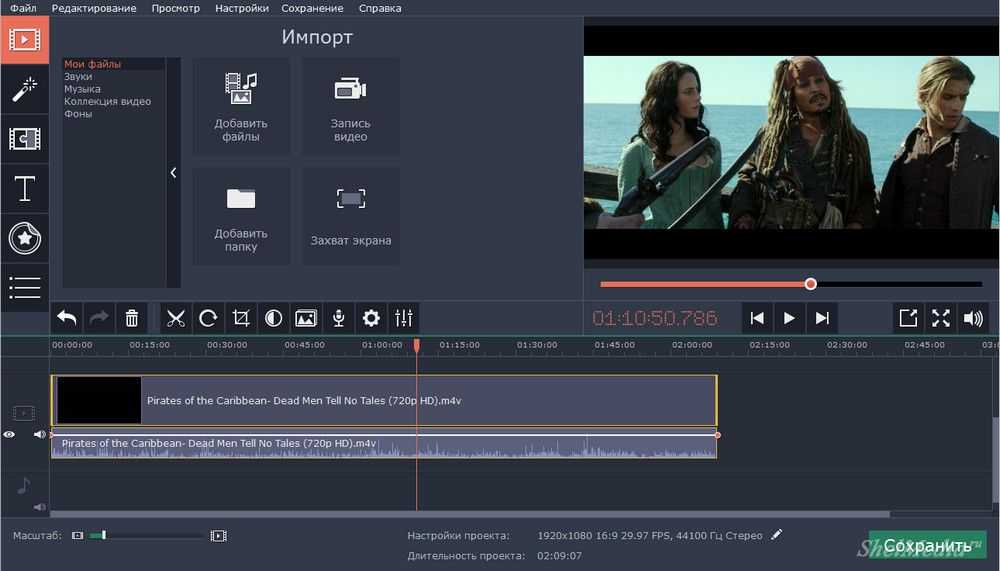
Вот тут-то и приходит на помощь Thinkific. Мы упрощаем масштабирование вашего бизнеса, предлагая онлайн-курсы для самостоятельного обучения и сайты с членством. Наша простая в использовании платформа для разработки курсов помогает тренерам, преподавателям и создателям цифрового контента создавать (а также продвигать и продавать) увлекательные, настраиваемые возможности электронного обучения и развивать устойчивый онлайн-бизнес.
Попробуйте Thinkific бесплатно и получите инструменты для создания курсов и видео , которые вам нужны, чтобы поднять свой бизнес на ступеньку выше. (Технические навыки не требуются!)
Какое программное обеспечение для редактирования видео используют ютуберы в 2023 году?
Вы планируете снимать видео на YouTube? Возможно, вам просто интересны инструменты, на которые пользователи YouTube полагаются при создании своего контента.
В любом случае вам может быть интересно: какое программное обеспечение для редактирования видео используют пользователи YouTube?
В этом посте мы поговорим о пяти лучших программах для редактирования видео, которые пользователи YouTube используют для создания своего контента.
Adobe Premiere — одна из самых мощных программ редактирования, доступных на рынке. Поэтому неудивительно, что многие известные пользователи YouTube, такие как PewDiePie, используют его для создания высококачественных видео.
В общем, большое разнообразие эффектов, от визуальных до звуковых, позволяет пользователям легко создавать профессионально выглядящий контент.
Тем не менее, его интуитивно понятный пользовательский интерфейс делает его таким эффективным. По этой причине, даже если вы новичок в игре, вы сможете публиковать отличный контент в кратчайшие сроки!
Привлекательный контент на канале Kurzgesagt проходит множество этапов, прежде чем он будет готов к публикации. Тем не менее, Adobe After Effects — это программное обеспечение для создания инфографических анимаций, которые собирают миллионы просмотров!
На первый взгляд Adobe Premiere и After Effects имеют одинаковый диапазон редактирования. Однако After Effects предназначен для анимации и движущейся графики.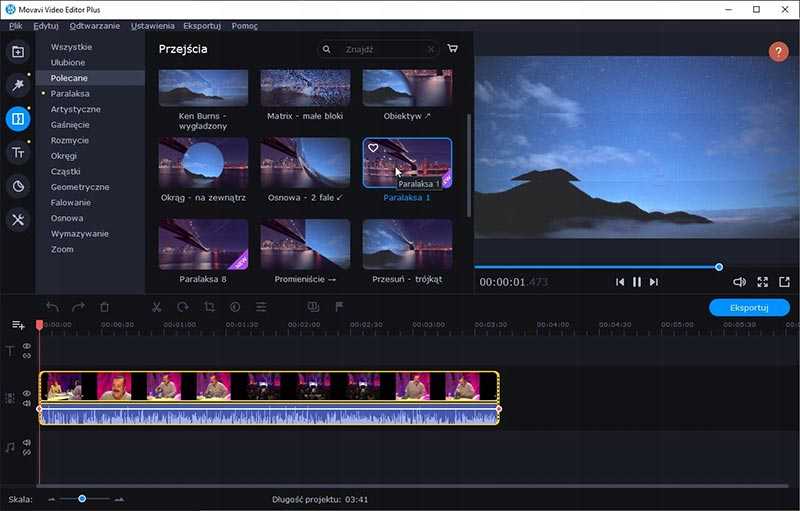
Final Cut Pro X — еще одна отличная программа для редактирования как для любителей, так и для профессионалов. Это также один из инструментов, который Dude Perfect использует для редактирования своего контента.
Благодаря простому и удобному интерфейсу вы можете использовать Final Cut Pro X, даже не имея опыта редактирования видео.
4. Кристин Тэй – Filmora
Кристин Тэй известна своей уникальной эстетикой. Как оказалось, она использует Wondershare Filmora для редактирования своих видеофильтров, настройки эффектов введения и добавления привлекательных шрифтов.
Как и Final Cut Pro X, Filmora может похвастаться простым и эффективным набором инструментов и эффектов для редактирования. Он популярен среди обычных пользователей, которым нравится работать над веселыми и творческими проектами.
5. Джек Коул – ShotCut
Ютуберы с небольшими каналами, такие как Джек Коул, могут использовать ShotCut для редактирования своего контента, поскольку он бесплатный и предлагает приличный набор инструментов для редактирования.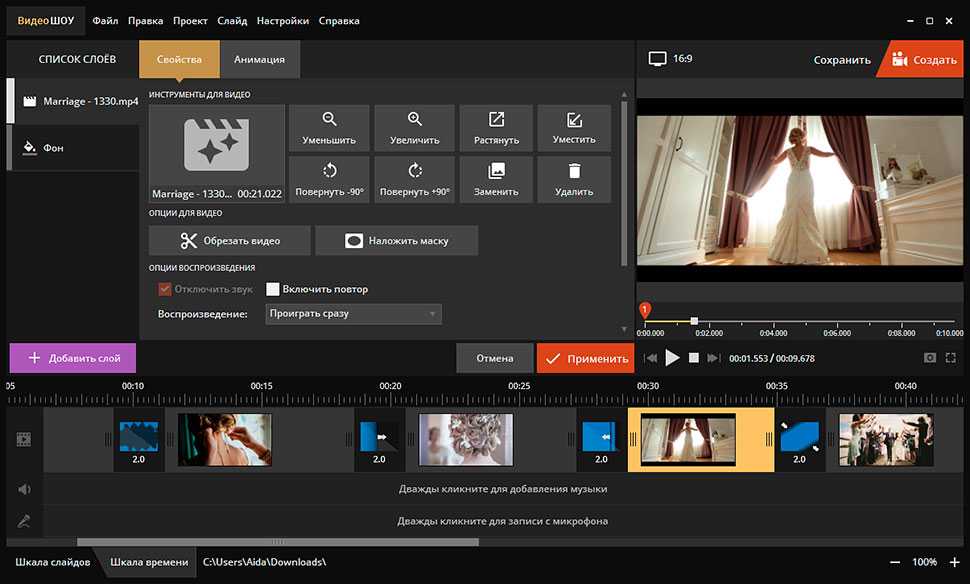
Эта компактная, но интуитивно понятная программа имеет множество функций, которые можно найти только в платных программах. Во-первых, он может стабилизировать ваши видео, использовать хромакей и даже иметь 3D-анимацию.
Таким образом, хотя он и не такой мощный, как другие перечисленные выше варианты, он все же хорошо подходит для пользователей YouTube, которым нужен быстрый и простой опыт редактирования небольших проектов.
Заключительные мысли
Поиск подходящего программного обеспечения для редактирования видео имеет решающее значение для любого создателя контента YouTube.
В целом, Adobe Premiere Pro, Adobe After Effects, Final Cut Pro, Filmora и ShotCut являются лучшими вариантами.
Вам также будет интересна наша статья о том, какое приложение для редактирования видео используют тиктокеры.
Настоятельно рекомендуется
8 инструментов для фотографов
Ознакомьтесь с этими 8 основными инструментами, которые помогут вам стать профессиональным фотографом.



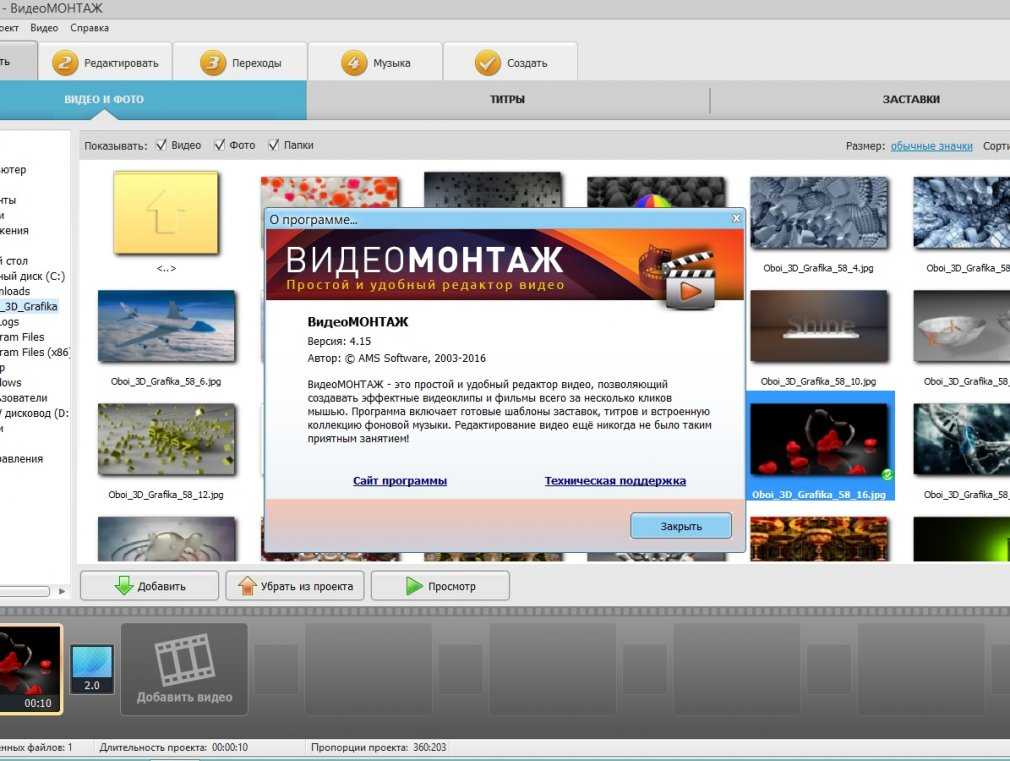

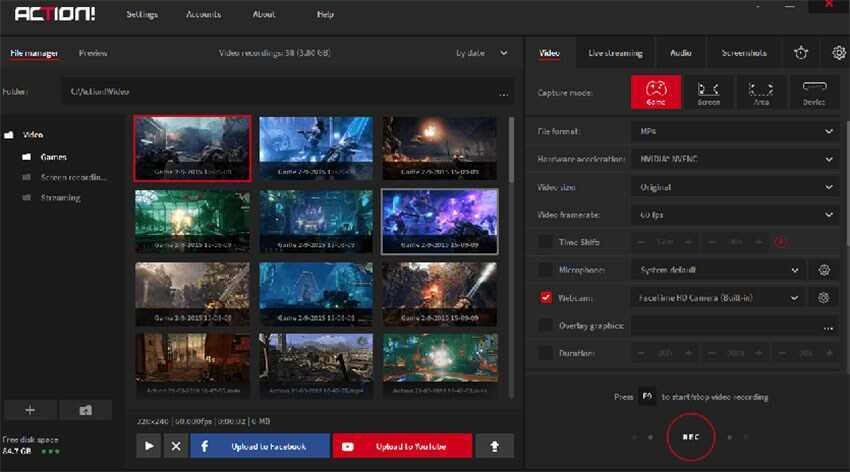 Тёплого или холодного – это Вам решать, но должно быть ооочень светло.
Тёплого или холодного – это Вам решать, но должно быть ооочень светло.
 Не спеши снимать. Лучше всё продумать на берегу, чем досъёмы или сожалеть потом: “Блин, забыл сказать…”.
Не спеши снимать. Лучше всё продумать на берегу, чем досъёмы или сожалеть потом: “Блин, забыл сказать…”.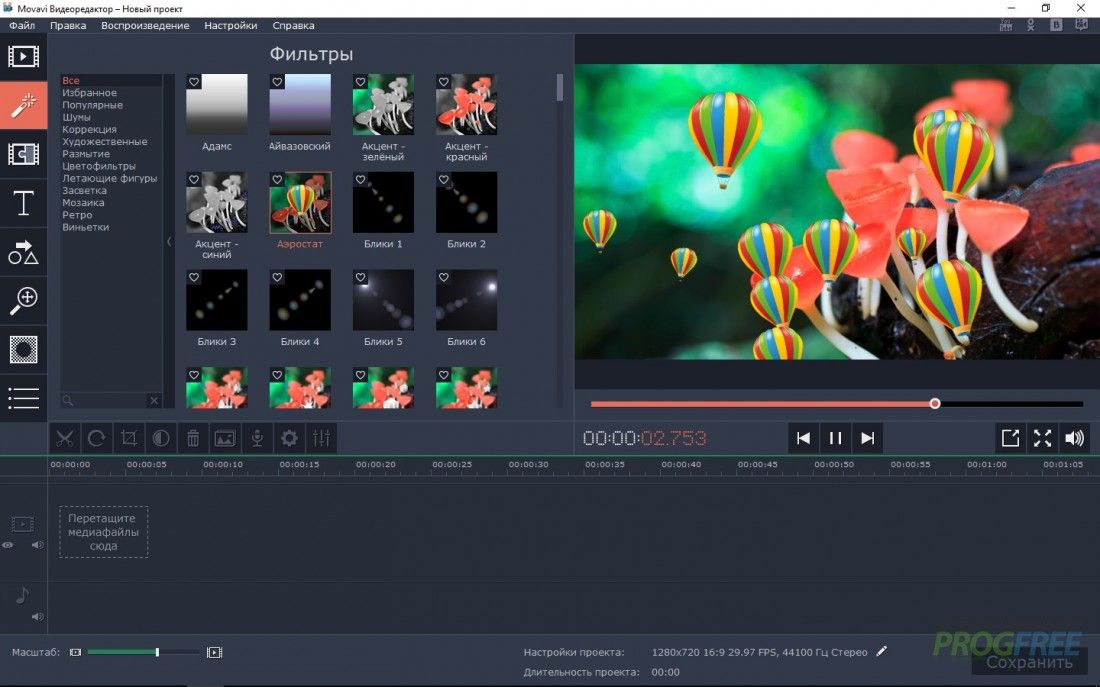
 к отдельным клипам (без массового редактирования)
к отдельным клипам (без массового редактирования)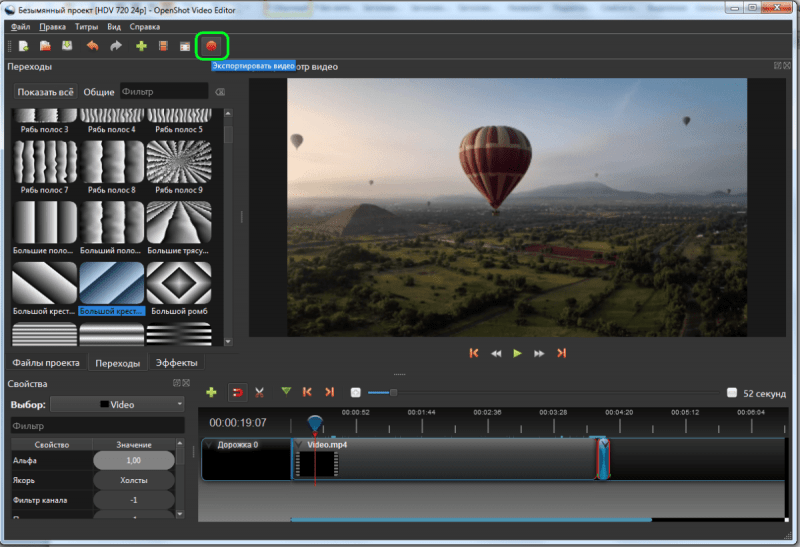 Инструменты редактирования, которые вы видите на экране, меняются в зависимости от того, что выбрано, чтобы свести визуальный беспорядок к минимуму.
Инструменты редактирования, которые вы видите на экране, меняются в зависимости от того, что выбрано, чтобы свести визуальный беспорядок к минимуму. Большинство бесплатных инструментов редактирования для мобильных устройств существуют в виде пробных версий платных приложений, но iMovie не имеет водяных знаков и не пытается продать вам больше.
Большинство бесплатных инструментов редактирования для мобильных устройств существуют в виде пробных версий платных приложений, но iMovie не имеет водяных знаков и не пытается продать вам больше. Но бесплатная версия FilmoraGo обладает достаточной функциональностью, чтобы окупиться, особенно если вы новый монтажер.
Но бесплатная версия FilmoraGo обладает достаточной функциональностью, чтобы окупиться, особенно если вы новый монтажер. Для редакторов с ограниченным бюджетом это действительно стоит посмотреть.
Для редакторов с ограниченным бюджетом это действительно стоит посмотреть.